Troca-desenhos. Informações Básicas. Primeiros Passos
|
|
|
- Manuela Chagas Damásio
- 7 Há anos
- Visualizações:
Transcrição
1 Troca-desenhos 1 Informações Importantes Informações Básicas 2 Partilhar Informações 3 Funcionalidades Online 4 Controlo Parental Primeiros Passos 5 Acerca da Aplicação 6 Loja de Aulas (Conteúdo Pago) 7 Guardar e Eliminar Cartas 8 Iniciar o Troca-Desenhos Utilizar o Troca-Desenhos 9 Escrever Cartas 10 Enviar e Receber Cartas 11 Ler Cartas
2 12 Aulas de Desenho Assistência Técnica 13 Informações de Contacto
3 1 Informações Importantes Antes de utilizares esta aplicação, lê atentamente este manual. Se a aplicação se destinar a crianças pequenas, o manual deverá ser-lhes lido e explicado por um adulto. Salvo indicado em contrário, todas as referências a "Nintendo 3DS" neste manual referem-se a todas as consolas da família Nintendo 3DS. Se utilizares a Consola Nintendo 2DS, as funcionalidades que exijam fechar a Consola Nintendo 3DS podem ser ativadas se utilizares o interruptor do modo de descanso. IMPORTANTE Podes consultar informações importantes sobre a tua saúde e segurança, acedendo à aplicação Informações sobre Saúde e Segurança a partir do Menu HOME. Antes de utilizares aplicações da Nintendo 3DS, deverás ler na íntegra o manual de instruções da consola, prestando especial atenção às Informações sobre Saúde e Segurança. Seleção de Idioma O idioma da aplicação dependerá daquele que estiver definido na consola. Este título suporta sete idiomas diferentes: inglês, alemão,
4 francês, espanhol, italiano, neerlandês e português. Se o idioma da tua Consola Nintendo 3DS já estiver configurado para um destes, será esse mesmo idioma que aparecerá na aplicação. Se a tua Consola Nintendo 3DS estiver configurada para outro idioma, aquele que aparecerá na aplicação será, por predefinição, o inglês. Para obteres instruções sobre como alterar o idioma da consola, consulta o manual eletrónico das Definições da Consola. As capturas de ecrã presentes neste manual são retiradas da versão inglesa da aplicação. Sempre que for necessário especificar, as referências ao texto nestas capturas de ecrã incluirão o texto em inglês da imagem correspondente e a tradução utilizada na aplicação. Advertências Esta aplicação (incluindo todo e qualquer conteúdo digital ou documentação que descarregues para utilizares com a aplicação em causa) é licenciada pela Nintendo apenas para utilização pessoal e não comercial com a tua Consola Nintendo 3DS. A utilização de quaisquer serviços online desta aplicação está sujeita ao Contrato de Utilização dos Serviços e Política de Privacidade da
5 Nintendo 3DS, que inclui o Código de Conduta da Nintendo 3DS. A reprodução ou utilização não autorizada é proibida. Esta aplicação dispõe de medidas de proteção técnica para impedir a cópia ou a reprodução de conteúdos. Nem a tua Consola Nintendo 3DS nem esta aplicação foram concebidas para utilização com dispositivos ou aplicações não autorizados, existentes ou futuros, que permitam efetuar modificações técnicas da Consola Nintendo 3DS ou das suas aplicações, nem para utilização com qualquer dispositivo não autorizado que possa ser utilizado em conjunção com a tua Consola Nintendo 3DS. Após a atualização da Nintendo 3DS ou das suas aplicações, quaisquer dispositivos ou aplicações não autorizados, existentes ou futuros, que permitam efetuar modificações técnicas da Consola Nintendo 3DS ou das suas aplicações, ou qualquer dispositivo não autorizado que possa ser utilizado em conjunção com a tua Consola Nintendo 3DS podem fazer com que a tua Consola Nintendo 3DS deixe de funcionar permanentemente e causar a eliminação de conteúdos. Esta aplicação, o respetivo manual de instruções e quaisquer outros
6 textos que a acompanhem estão protegidos por leis de propriedade intelectual nacionais e internacionais Nintendo Co., Ltd. Trademarks are property of their respective owners. Nintendo 3DS is a trademark of Nintendo. CTR-N-KRJP-00
7 2 Partilhar Informações Os conteúdos criados por utilizadores podem ser mensagens, personagens Mii, imagens, fotos, vídeos, ficheiros áudio, padrões QR Code, etc. Trocar Conteúdos A seguir, são apresentadas precauções gerais relativas à troca de conteúdos com outros utilizadores. O tipo de conteúdos que se podem trocar dependerá de cada aplicação. Os conteúdos carregados podem ser vistos por outros utilizadores. Também podem ser copiados, modificados e redistribuídos por terceiros. Tem em atenção que, uma vez enviados, não é possível apagar estes conteúdos ou limitar a sua utilização. Quaisquer conteúdos carregados podem ser removidos sem aviso prévio. A Nintendo pode também remover ou ocultar conteúdos que considere inapropriados. Precauções a ter quando criares e carregares conteúdos... - Não incluas qualquer informação que possa ser utilizada para te identificar a ti ou a terceiros, como, por exemplo, o nome, o endereço de , a morada ou
8 o número de telefone. - Não incluas nada que possa ser considerado danoso ou ofensivo por terceiros ou que cause desconforto. - Não infrinjas os direitos dos outros. Não utilizes conteúdos de terceiros ou que exibam fotos, imagens e vídeos de terceiros sem a sua permissão. - Não incluas conteúdos ilegais ou que promovam atividades ilegais. - Não incluas quaisquer conteúdos que violem a moralidade pública.
9 3 Funcionalidades Online Esta aplicação permite estabelecer ligação à Internet para trocar cartas com outros utilizadores (pág. 10) e adquirir conteúdos adicionais (pág. 6). Para mais informações sobre como ligares a tua Consola Nintendo 3DS à Internet, consulta o manual de instruções da consola. Esta aplicação é compatível a Nintendo Network. com A Nintendo Network é um serviço online que te permite jogar com outros utilizadores de qualquer parte do mundo, descarregar novos conteúdos adicionais... e muito mais! Precauções Online Se publicares, enviares ou disponibilizares informações ou conteúdos através da comunicação sem fios, não incluas detalhes que possam identificar-te, como o teu nome, endereço de , morada ou número de telefone, por exemplo, já que esta informação poderá ser consultada por terceiros. Quando
10 escolheres um nome de utilizador ou uma alcunha para as tuas personagens Mii, não utilizes o teu nome real, já que essa informação poderá ser consultada por terceiros sempre que utilizares a comunicação sem fios. Os códigos de amigo fazem parte de um sistema que te permite estabelecer uma relação de amizade com outros utilizadores, para que possas j ogar, comunicar e interagir com pessoas que conheces. Se trocares códigos de amigo com estranhos, correrás o risco de receber informações ou mensagens com linguagem ofensiva ou conteúdo inadequado. Essas pessoas poderão ainda consultar informação sobre ti que não desejas tornar pública. Por isso, recomendamos que não troques códigos de amigo com pessoas que não conheces. Não participes em atividades perigosas, ilegais, ofensivas ou inadequadas que possam causar problemas a outros utilizadores. Em particular, não publiques, envies ou disponibilizes informações ou conteúdos que ameacem, abusem ou incomodem outras pessoas, infrinjam os direitos de outros (como licenças, direitos de imagem, direito à privacidade, direitos de publicidade ou marcas registadas) ou que causem desconforto a
11 outras pessoas. Em particular, quando enviares, publicares ou disponibilizares fotos, imagens ou vídeos em que apareçam outras pessoas, certifica-te de que obténs a autorização prévia das mesmas. Se for reportada ou confirmada uma conduta inapropriada, podes ser sujeito a penalizações, como ser banido dos Serviços Nintendo 3DS.
12 4 Controlo Parental Algumas funcionalidades desta aplicação podem ser restringidas através das opções do Controlo Parental enumeradas abaixo. Para mais informações sobre o Controlo Parental, consulta o manual de instruções da consola. Serviços de Compras Nintendo 3DS Restringe a aquisição de conteúdos descarregáveis. Partilhar Imagens, Áudio, Vídeo e Dados de Texto Longo Restringe o envio e a receção de cartas, respostas e desenhos. Interação Online Restringe a partilha de cartas com amigos.
13 5 Acerca da Aplicação O Troca-Desenhos é uma aplicação que utiliza o SpotPass para partilhar cartas escritas à mão com amigos. Aprende a desenhar as tuas personagens favoritas através de aulas de desenho e envia os desenhos aos teus amigos na forma de cartas. Para utilizar a aplicação, é necessário um Mii Pessoal e um cartão de amigo. Para mais informações sobre o registo de amigos e a eliminação de cartões de amigo, consulta o manual da tua consola.
14 6 Loja de Aulas (Conteúdo Pago) Na Loja de Aulas, poderás aceder à Internet para comprar conjuntos que aumentam as funcionalidades do Troca-Desenhos (pág. 9). Também podes experimentar aulas no modo de treino e descarregar o Conjunto Inicial gratuito. Loja de Aulas Para aceder à Loja de Aulas, toca e m no ecrã da Lista de Pastas (pág. 8). Anterior Conteúdos Descarregáveis Os itens que adicionares ao carrinho serão marcados co m. Os conjuntos e as aulas de desenho possuem versões de demonstração, sendo que cada uma destas permite fazer uma única aula. Para experimentar uma das aulas, seleciona um item e toca em "Modo de Treino".
15 Não é possível guardar os desenhos feitos no modo de treino. Menu da Loja de Aulas Aqui podes atualizar a Loja de Aulas e voltar a descarregar itens já adquiridos. Podes também descarregar itens ao introduzir códigos de download. Adicionar/remover itens carrinho do Concluir compra Como comprar conteúdos descarregáveis 1. Seleciona as aulas de desenho ou o conjunto que queres comprar. Toca em "Adicionar ao carrinho" e, de seguida, seleciona "Concluir". 2. Lê atentamente a mensagem que aparecer e, se concordares, toca em "Aceito" para continuar. Lê atentamente as informações relativas ao download. 3. Toca em "Comprar" para dar início ao download. 4. As aulas ou os conjuntos e os seus respetivos conteúdos serão descarregados. Precauções relativas à compra de conteúdos descarregáveis Podes consultar os conteúdos descarregados na secção
16 "Movimentos da Conta" na Nintendo eshop. Estes conteúdos não podem ser devolvidos ou trocados. Uma vez adquiridos, estes conteúdos podem ser descarregados de novo, mesmo que tenham sido eliminados. Se eliminares a tua conta da Nintendo eshop ou a tua Nintendo Network ID, deixarás de poder voltar a descarregar estes conteúdos. Tem em atenção que os títulos descontinuados poderão já não se encontrar disponíveis para download. Os conteúdos descarregáveis são guardados no cartão SD. Estes conteúdos só podem ser utilizados na consola para onde foram originalmente descarregados. Mesmo que seja introduzido noutra consola o cartão SD que possua estes conteúdos, estes não poderão ser utilizados.
17 Adicionar Fundos Para adquirires conteúdos adicionais, deverás ter os fundos necessários disponíveis no teu saldo da Nintendo eshop. Caso contrário, ser-te-á pedido que adiciones fundos. Seleciona "Adicionar Fundos" para continuares. Para adicionar fundos, é necessário um Nintendo eshop Card ou um cartão de crédito. Se os dados do cartão de crédito estiverem registados na consola, bastará introduzir uma palavra-passe para adicionar fundos. Para eliminar os dados do cartão de crédito, acede à Nintendo eshop e seleciona "Definições/Outros".
18 7 Guardar e Eliminar Cartas Guardar Cartas Serão criados dados adicionais no cartão SD quando iniciares o Troca-Desenhos pela primeira vez. As cartas guardadas serão armazenadas aí. Após escreveres uma carta, toca em para a guardares. As cartas que receberes serão guardadas automaticamente. Não utilizes dados de gravação de outros dispositivos. Se esses dados forem utilizados, não poderás ler as cartas enviadas pelos teus amigos ou pelos teus amigos de leitura (pág. 10) ou enviar respostas (pág. 11) durante algum tempo.
19 Não reinicies repetidamente a consola nem utilizes controlos incorretos de forma intencional. Durante o processo de gravação, não retires o cartão de jogo ou o cartão SD da consola e tem cuidado para não deixar entrar suj idade nos terminais. Qualquer uma destas ações poderá resultar numa perda de dados irreversível. Não utilizes acessórios ou aplicações externas para modificar os teus dados de gravação, uma vez que tal poderá impossibilitar a progressão ou levar à perda de dados de gravação. Qualquer modificação será irreversível, portanto tem cuidado. Eliminar Cartas Para eliminar cartas, toca e m no menu da Lista de Cartas (pág. 8) e, de seguida, seleciona as cartas que queres apagar. As respostas podem ser apagadas se tocares e m no ecrã de confirmação da carta (pág. 11). As cartas marcadas como favoritas (pág. 11) não podem ser apagadas. Uma vez eliminados, os dados
20 adicionais não podem ser recuperados, portanto tem cuidado. As cartas e as respostas recebidas pelos teus amigos ou as que se encontrem no servidor não podem ser apagadas. Capacidade de Armazenamento No Troca-Desenhos, podes guardar um total de 200 cartas e respostas. Uma vez atingido este limite, não poderás escrever mais cartas nem fazer mais desenhos até apagares alguns mais antigos. Cada carta pode ter um máximo de 100 respostas. Se as respostas excederem este número, as mais antigas serão eliminadas à medida que receberes novas respostas. O número de itens que podes guardar pode ser aumentado com o Conj unto Inicial gratuito ou com a compra de outros conjuntos (pág. 9). Além disso, os itens mais antigos serão automaticamente eliminados após serem excedidos os Cartas por Entregar As cartas enviadas aos teus amigos que não tenham sido recebidas serão eliminadas do servidor ao fim de algum tempo. Receber Cartas Podes receber cartas e respostas
21 que ainda não tenham sido carregadas no Troca-Desenhos, mesmo que este esteja desligado. Quando é iniciada, a aplicação pode carregar até 30 itens de uma vez. Se o volume de dados for excessivo, os itens mais antigos serão eliminados primeiro. Se o número de cartas e respostas guardadas ultrapassar o limite... deixarás, por exemplo, de poder escrever novas cartas ou fazer aulas de desenho. Podes eliminar itens guardados até o seu número se encontrar abaixo do limite ou então comprar um conjunto para aumentar o número de itens que podes guardar.
22 8 Iniciar o Troca-Desenhos Quando iniciares o Troca-Desenhos, será apresentada a Lista de Pastas. Da primeira vez que utilizares a aplicação, ser-te-á pedido para configurares algumas definições. Navegar Pastas pela Lista de Mostrar a pasta anterior ou seguinte / (esq./dir.) Confirmar Ecrã da Lista de Pastas Botão da Loja de Aulas Pasta de Cartas Podes selecionar pastas se deslizares o stylus para a esquerda ou para a direita no ecrã inferior. Além disso, podes usar / para ver as cartas que tiveres por ler.
23 Esta pasta contém cartas que escreveste. Cada um dos teus amigos terá uma pasta que contém cartas que recebeste deles. A pasta com uma caneta prateada contém as cartas que receberes de amigos de leitura (pág. 10). A pasta com duas canetas douradas contém as cartas que receberes de amigos de desenho (pág. 10). Podes ver aqui todas cartas que guardaste. as Esta pasta contém as cartas que marcaste como favoritas. Esta pasta contém as cartas que recebeste da Nikki. Esta pasta contém cartas especiais enviadas pela Nintendo.
24 Esta pasta contém cartas enviadas por remetentes desconhecidos. Símbolo da (pág. 12) Aula de Desenho Menu da Lista de Cartas Verificação de Entrega através do SpotPass Quaisquer cartas por entregar serão enviadas automaticamente através do SpotPass, bem como as cartas que se encontrem no servidor. Abre este manual. No menu de definições, podes encontrar opções relativas à comunicação e às notificações, bem como as opções para adicionar Amigos de Leitura (pág. 10) e gerir a lista de utilizadores bloqueados.
25 Este símbolo está presente no menu da Lista de Cartas de qualquer pasta. Para eliminar cartas, seleciona-o e, de seguida, toca em acima das cartas que queres eliminar e, por fim, toca em "Apagar". Uma vez eliminados, os dados adicionais não podem ser recuperados, portanto tem cuidado. Barra de deslizamento Botão Escrever Carta
26 9 Escrever Cartas Utiliza o stylus para escrever ou desenhar. Controlos Cartas para Escrever Alternar 3D entre 2D e Reproduzir Anular/Refazer última ação a Alternar entre a caneta de ponta fina e a caneta de ponta grossa (depois de adquirida) Ecrã da Carta 2D/3D Podes alterar entre opções com.
27 Canetas grossa Podes alternar entre elas com. Botão de Anterior ponta fina ou Apaga tudo o que foi escrito. Canetas Coloridas Seleciona uma caneta. Se quiseres utilizar uma caneta de outra cor que não o preto básico, toca uma vez noutra caneta colorida. Toca duas vezes numa caneta para selecionar uma cor diferente. Se mudares uma caneta já utilizada para outra caneta de cor diferente, o que já tiver sido escrito com a caneta original também mudará para a cor da nova caneta selecionada. Borracha Seleciona a borracha. Se apagares algo que tiveres desenhado, aumentarás a quantidade de tinta disponível. Botão Anula ou refaz a última ação. Também podes premir para o mesmo efeito. Tinta Anular/Refazer restante Indica a quantidade de tinta que pode ser usada numa carta. O utilizador começa com cinco unidades de tinta, mas o número de unidades pode ser aumentado através da compra de conjuntos na Loja de Aulas.
28 Botão Guardar Menu de À medida que guardares cartas, irão ficando disponíveis opções do menu de escrita de cartas. Material de escrita Escrita de Cartas Muda o material de escrita. Podes utilizar novos tipos de papel após comprares novos conjuntos, etc. Definir páginas secretas Inserir captura O conteúdo das páginas secretas só é visível após o envio de uma resposta. É possível anexar imagens de outros jogos às cartas que escreveres. Para remover a imagem de uma carta, volta a tocar-lhe. Para confirmar quais as capturas de ecrã que podem ser utilizadas, toca no botão? com a consola ligada à Internet. Não é possível anexar fotos ou imagens que contenham fotos.
29 Selo da Data É possível alterar a data de uma carta. Se a data definida corresponder a uma data futura, o destinatário só poderá abrir a carta quando essa data for atingida. Se a data definida na consola não estiver correta, o selo da carta não funcionará. Botão Autocolantes Podes colocar nas tuas cartas vários tipos de autocolantes, tais como os do teu Mii Pessoal. Percorre a tua coleção de autocolantes com. Esta funcionalidade ficará disponível depois de guardares um certo número de cartas. Mudar Página Botão Apagar Página Conjuntos Podes comprar conteúdos adicionais que tornarão o Troca-Desenhos ainda mais divertido. Existem vários conj untos à escolha, tais como o Conj unto Inicial gratuito, o Conj unto Premium Nintendo e o Conj unto Premium Brilhante.
30 Incluídos no Número de cartas que podes guardar Tipos de papel Tinta Conj unto Mais 100 Mais dois Mais duas unidades Inicial Canetas coloridas Aulas de desenho Mais uma cor aula (simples) Mais quatro de Incluídos no Conj unto Premium Nintendo Número de cartas que Mais 3000 podes guardar Tipos de papel Tinta Canetas coloridas Aulas de desenho Outros Mais seis Mais quatro unidades Mais cinco cores de aula (simples) e mais quatro cores premium Mais seis Caneta de ponta grossa Incluídos no Conj unto Premium Brilhante
31 Número de cartas que podes guardar Tipos de papel Tinta Canetas coloridas Aulas de desenho Outros Mais 3000 Mais nove Mais quatro unidades Mais cinco cores de aula (simples) e mais seis cores premium Mais 14 Caneta de ponta grossa
32 10 Enviar e Receber Cartas Enviar e Receber (SpotPass) Cartas Assim que tiveres terminado de escrever uma carta, toca no símbolo de gravação. De seguida, toca em "Guardar e enviar" e, finalmente, seleciona os amigos a quem a vais enviar. A carta será guardada e enviada automaticamente através do SpotPass. Podes enviar e receber cartas mesmo que a aplicação não esteja a ser utilizada. Se a consola estiver em modo de descanso, esta irá procurar automaticamente um ponto de acesso LAN para aceder à Internet através de uma ligação sem fios. O teu amigo poderá não receber a tua carta se a sua consola não estiver ligada à Internet ou se a ligação utilizada não for estável. As cartas poderão também deixar de ser recebidas se os destinatários tiverem apagado o teu cartão de amigo ou te tiverem adicionado à sua lista de utilizadores bloqueados. Os dados recebidos através do SpotPass serão guardados no cartão SD. Recomenda-se que o cartão SD esteja sempre inserido na consola. As cartas apresentarão a data em
33 que foram escritas, ao passo que as respostas indicarão a sua data de receção. Utilizar o SpotPass com Amigos/Desativar o SpotPass Podes ativar o SpotPass para começar a enviar e a receber cartas. É possível alterar esta definição ao iniciar a aplicação pela primeira vez e no menu seguinte. 1. Toca no símbolo das definições no menu de definições da Lista de Pastas. 2. Toca na opção "SpotPass com Amigos" e, de seguida, seleciona a opção correspondente.
34 Trocar cartas com amigos Podes trocar cartas com amigos que tenhas registado na tua consola. Após cumprirem certos requisitos, o estado do vosso relacionamento irá mudar e ficarão disponíveis mais funções relativas à troca de cartas com amigos. Amigos de Leitura Podes definir um amigo de leitura no menu da Lista de Cartas. Acede ao menu e toca em "Adicionar um Amigo de Leitura". Passarás a poder ler todas as cartas que o amigo de leitura te enviar, bem como escrever-lhe cartas e respostas à vontade. Amigo de Desenho Tu e o teu amigo podem tornar-se amigos de desenho se ambos definirem o outro como amigo de leitura. Assim que se tornem amigos de desenho, o teu amigo poderá ler e responder a todas as tuas cartas sem restrições. Amigos que ainda não se tenham tornado amigos de desenho ou amigos de leitura Estes utilizadores não poderão ler nenhuma das tuas cartas.
35
36 11 Ler Cartas Podes reproduzir cartas escritas por ti ou que recebeste de um amigo. Controlos Cartas de Leitura de Aumentar velocidade de reprodução Reduzir velocidade de reprodução Apresentar a totalidade da página Selecionar página (durante a reprodução) Reproduzir a partir uma página selecionada Anterior de Ecrã de Carta Confirmação da
37 Botão Permite selecionar destinatários para a tua carta. Permite editar a carta que escreveste. As cartas editadas serão guardadas como cartas novas, independentes da original. Assim que uma carta é enviada, esta não pode ser editada. Página Se selecionares uma página no ecrã inferior, a carta será reproduzida a partir da seleção efetuada. Botão Aula Se a carta pertence a uma aula de desenho que ainda não tens, aparecerá o botão da Loja de Aulas. Se já tiveres essa aula, aparecerá por sua vez o botão Começar Aula. Botão Permite marcar uma carta como favorita. Volta a tocar neste botão para remover a carta da pasta dos Favoritos. Símbolo Enviar Botão Editar Loja de de Favoritos jogo Aulas/Começar Estes símbolos são apresentados quando são utilizados autocolantes de jogo. Toca num destes para acederes à Nintendo eshop.
38 Botão Destinatários Apresenta a lista de amigos a quem enviaste cartas. Escrever uma Resposta Podes responder a cartas enviadas pelos teus amigos de desenho. Estas podem ser enviadas para o remetente original, bem como para outros destinatários da carta original. Só é possível enviar uma resposta a uma carta de um amigo de leitura. Se receberes uma carta que inclua conteúdos inapropriados, tais como informações pessoais, entra em contacto com o Serviço de Apoio ao Consumidor da Nintendo (pág. 13) e indica a ID da carta. Para verificar a ID de uma carta, toca na opção de destinatário (pág. 11) de uma carta que tenhas recebido e, de seguida, toca em.
39 12 Aulas de Desenho Faz o desenho de acordo com o exemplo no ecrã superior. Os desenhos que fizeres podem ser enviados aos teus amigos na forma de cartas. Escolher uma Desenho Aula de Será apresentada uma demonstração do desenho no ecrã superior. Aulas Concluídas Nível Ecrã da da Aula Aula
40 Velocidade Podes mudar a velocidade da demonstração movendo para a esquerda ou para a direita. Se o fizeres para a esquerda, poderás abrandar e até parar a reprodução. Tipos de Podes usar para mudar de fundo. Canetas Grossa Podes alternar entre elas com. Canetas Borracha Exemplo de de Fundos Ponta Coloridas Reprodução Fina e Tinta Disponível Botão Guardar Dica Mudar de Passo Podes tocar e m para apagar conteúdos desenhados passo a passo.
41 13 Informações de Contacto Para informações sobre produtos, acede à página web da Nintendo em: Para assistência técnica e resolução de problemas, consulta o manual de instruções da tua Consola Nintendo 3DS ou acede a: support.nintendo.com
ULTIMATE NES REMIX. Primeiros Passos. Como Jogar
 ULTIMATE NES REMIX 1 Informações Importantes Primeiros Passos 2 Funcionalidades Online 3 Controlo Parental Como Jogar 4 Modos de Jogo 5 Escolher um Nível 6 Jogar um Nível 7 Classificações 8 Guardar e Apagar
ULTIMATE NES REMIX 1 Informações Importantes Primeiros Passos 2 Funcionalidades Online 3 Controlo Parental Como Jogar 4 Modos de Jogo 5 Escolher um Nível 6 Jogar um Nível 7 Classificações 8 Guardar e Apagar
Mario Party: Star Rush
 Mario Party: Star Rush 1 Informações Importantes 2 Modo Local 3 Star Rush - Party Guest 4 Modo Download 5 Acerca do Jogo 6 Gravação Informações básicas 7 Acerca dos amiibo Outras Informações 8 Partilhar
Mario Party: Star Rush 1 Informações Importantes 2 Modo Local 3 Star Rush - Party Guest 4 Modo Download 5 Acerca do Jogo 6 Gravação Informações básicas 7 Acerca dos amiibo Outras Informações 8 Partilhar
Informações Básicas. Como Começar. Como Jogar. Comunicação Sem Fios
 1 Informações Importantes Informações Básicas 2 Partilhar Informações 3 Controlo Parental Como Começar 4 Introdução 5 Controlos 6 Guardar Dados Como Jogar 7 Ecrã de Título 8 Menu Principal 9 O Jogo Comunicação
1 Informações Importantes Informações Básicas 2 Partilhar Informações 3 Controlo Parental Como Começar 4 Introdução 5 Controlos 6 Guardar Dados Como Jogar 7 Ecrã de Título 8 Menu Principal 9 O Jogo Comunicação
Tomodachi Life. Informações Básicas. Como Começar. Dar Vida à sua Ilha. A Vida na Ilha
 Tomodachi Life 1 Informações Importantes Informações Básicas 2 Partilhar Informações 3 Funcionalidades Online 4 Controlo Parental Como Começar 5 Introdução 6 Controlos Básicos Dar Vida à sua Ilha 7 Começar
Tomodachi Life 1 Informações Importantes Informações Básicas 2 Partilhar Informações 3 Funcionalidades Online 4 Controlo Parental Como Começar 5 Introdução 6 Controlos Básicos Dar Vida à sua Ilha 7 Começar
Utilizar o Office 365 no iphone ou ipad
 Utilizar o Office 365 no iphone ou ipad Guia de Introdução Verificar e-mail Configure o seu iphone ou ipad para enviar e receber correio da sua conta Office 365. Consultar o seu calendário, esteja onde
Utilizar o Office 365 no iphone ou ipad Guia de Introdução Verificar e-mail Configure o seu iphone ou ipad para enviar e receber correio da sua conta Office 365. Consultar o seu calendário, esteja onde
SERVIÇOS INFOLIVE M a n u a l d o C o r r e i o E l e t r ó n i c o n a P l a t a f o r m a L i v e
 SERVIÇOS INFOLIVE EMAIL M a n u a l d o C o r r e i o E l e t r ó n i c o n a P l a t a f o r m a L i v e Conteúdos Início de sessão... Seleção das aplicações Office 65... 4 Ecrã principal Caixa de entrada...
SERVIÇOS INFOLIVE EMAIL M a n u a l d o C o r r e i o E l e t r ó n i c o n a P l a t a f o r m a L i v e Conteúdos Início de sessão... Seleção das aplicações Office 65... 4 Ecrã principal Caixa de entrada...
Welcome to the World of PlayStation Manual de início rápido
 Welcome to the World of PlayStation Manual de início rápido Português PCH-2016 7025578 Utilizar o teu sistema PlayStation Vita pela primeira vez Manter premido durante 5 segundos Liga o teu sistema PS
Welcome to the World of PlayStation Manual de início rápido Português PCH-2016 7025578 Utilizar o teu sistema PlayStation Vita pela primeira vez Manter premido durante 5 segundos Liga o teu sistema PS
Manual de Utilizador. Documento de Apoio. (Versão Janeiro 2019)
 Manual de Utilizador Documento de Apoio (Versão Janeiro 2019) Índice 1. O que é o myalfaloc? 3 2. Os diferentes tipos de perfil de utilizador 4 2.1 Administrador da conta 4 2.2 Financeiro da conta 4 2.3
Manual de Utilizador Documento de Apoio (Versão Janeiro 2019) Índice 1. O que é o myalfaloc? 3 2. Os diferentes tipos de perfil de utilizador 4 2.1 Administrador da conta 4 2.2 Financeiro da conta 4 2.3
Agrupamento Escolas de Alvalade. Nova plataforma de Microsoft Office 365. A. Instruções para acesso à plataforma de via web
 Nova plataforma de e-mail A. Instruções para acesso à plataforma de e-mail via web 1. Escolha um browser (Internet Explorer, Chrome, Firefox, Safari, ) 2. Aceda ao portal do agrupamento e digite o endereço
Nova plataforma de e-mail A. Instruções para acesso à plataforma de e-mail via web 1. Escolha um browser (Internet Explorer, Chrome, Firefox, Safari, ) 2. Aceda ao portal do agrupamento e digite o endereço
J.O.E. JURA Operating Experience (J.O.E. ) Manual de instruções. ios pt
 J.O.E. JURA Operating Experience (J.O.E. ) Manual de instruções ios pt 201804 Índice 1 O que é a JURA Operating Experience (J.O.E. )?... 4 2 Condições de utilização da J.O.E.... 4 3 Primeiro passo... 4
J.O.E. JURA Operating Experience (J.O.E. ) Manual de instruções ios pt 201804 Índice 1 O que é a JURA Operating Experience (J.O.E. )?... 4 2 Condições de utilização da J.O.E.... 4 3 Primeiro passo... 4
OpenTouch Conversation One
 OpenTouch Conversation One Manual de utilizador R2.2 8AL90647PTABed02 1625 1. OpenTouch Conversation One... 3 2. Instalação... 3 3. Iniciar o OpenTouch Conversation... 3 3.1 Terminar sessão... 3 4. Página
OpenTouch Conversation One Manual de utilizador R2.2 8AL90647PTABed02 1625 1. OpenTouch Conversation One... 3 2. Instalação... 3 3. Iniciar o OpenTouch Conversation... 3 3.1 Terminar sessão... 3 4. Página
AGRUPAMENTO DE ESCOLAS DE ANTÓNIO FEIJÓ
 AGRUPAMENTO DE ESCOLAS DE ANTÓNIO FEIJÓ GIAE Online MANUAL ENCARREGADOS DE EDUCAÇÃO Pág. 1 de 17 ÍNDICE INTRODUÇÃO... 4 SOBRE O MANUAL... 4 Nomenclaturas... 4 Versão... 4 ACESSO... 4 MENU... 5 1- Inicio...
AGRUPAMENTO DE ESCOLAS DE ANTÓNIO FEIJÓ GIAE Online MANUAL ENCARREGADOS DE EDUCAÇÃO Pág. 1 de 17 ÍNDICE INTRODUÇÃO... 4 SOBRE O MANUAL... 4 Nomenclaturas... 4 Versão... 4 ACESSO... 4 MENU... 5 1- Inicio...
 1.1 1.2 2.1 2.2 2.3 3.1 3.2 INTRODUÇÃO À UTILIZAÇÃO DO SEU TELEMÓVEL Conheça a localização das funcionalidades do seu telemóvel, botões, ecrã e ícones. Na parte de trás do seu telefone, poderá observar
1.1 1.2 2.1 2.2 2.3 3.1 3.2 INTRODUÇÃO À UTILIZAÇÃO DO SEU TELEMÓVEL Conheça a localização das funcionalidades do seu telemóvel, botões, ecrã e ícones. Na parte de trás do seu telefone, poderá observar
Manual de Produto Pssst! Mobile Versão Pg 1
 Manual de Produto Pssst! Mobile Versão 8.10 Pg 1 Índice Introdução 3 Requisitos do sistema 4 Idiomas suportados 4 Antes de começar 4 Conceitos elementares 4 Touchscreen 5 Configurações 6 Configurações
Manual de Produto Pssst! Mobile Versão 8.10 Pg 1 Índice Introdução 3 Requisitos do sistema 4 Idiomas suportados 4 Antes de começar 4 Conceitos elementares 4 Touchscreen 5 Configurações 6 Configurações
MANUAL DO UTILIZADOR
 MANUAL DO UTILIZADOR PFF-710BLACK www.denver-electronics.com Antes de ligar, operar ou ajustar este produto, por favor, ler este manual do utilizador na sua totalidade e cuidadosamente. PORTUGUÊS/PORTUGUÊS
MANUAL DO UTILIZADOR PFF-710BLACK www.denver-electronics.com Antes de ligar, operar ou ajustar este produto, por favor, ler este manual do utilizador na sua totalidade e cuidadosamente. PORTUGUÊS/PORTUGUÊS
GUIA DE CONSULTA RÁPIDA Microsoft Surface Hub
 GUIA DE CONSULTA RÁPIDA Microsoft Surface Hub Saiba como tirar pleno partido das potencialidades do grupo com o Microsoft Surface Hub. Índice Iniciar sessão Faça uma chamada Adicionar pessoas a uma chamada
GUIA DE CONSULTA RÁPIDA Microsoft Surface Hub Saiba como tirar pleno partido das potencialidades do grupo com o Microsoft Surface Hub. Índice Iniciar sessão Faça uma chamada Adicionar pessoas a uma chamada
Bomgar Connect Apoio Técnico a Dispositivos Apple ios
 Bomgar Connect Apoio Técnico a Dispositivos Apple ios TC: 8/22/2016 Índice Fornecer Apoio Técnico a Dispositivos ios Apple com o Bomgar 3 O que o seu Cliente Vê: O Cliente ios 4 Cliente ios 5 Utilizar
Bomgar Connect Apoio Técnico a Dispositivos Apple ios TC: 8/22/2016 Índice Fornecer Apoio Técnico a Dispositivos ios Apple com o Bomgar 3 O que o seu Cliente Vê: O Cliente ios 4 Cliente ios 5 Utilizar
Programa +Produtividade +Segurança
 Contactos, presença e MI Programa +Produtividade +Segurança Skype para Empresas Guia de Introdução Guia Informativo 0 Microsoft Corporation. Todos os direitos reservados. Instalação Apps ios Instalação
Contactos, presença e MI Programa +Produtividade +Segurança Skype para Empresas Guia de Introdução Guia Informativo 0 Microsoft Corporation. Todos os direitos reservados. Instalação Apps ios Instalação
Ser diretor de turma. Contar com a biblioteca escolar
 Ser diretor de turma. Contar com a biblioteca escolar Tutorial Padlet O Padlet é uma aplicação da Internet que permite criar projetos e desenvolver atividades colaborativas. Funciona como uma folha de
Ser diretor de turma. Contar com a biblioteca escolar Tutorial Padlet O Padlet é uma aplicação da Internet que permite criar projetos e desenvolver atividades colaborativas. Funciona como uma folha de
Informações Básicas. Selecionar um Modo. Disposição do Ecrã. Controlos
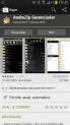 1 Informações Importantes Informações Básicas 2 Introdução 3 Iniciar 4 Gravação de Dados Selecionar um Modo 5 Ecrã de Seleção de Modo 6 Modo Missão Disposição do Ecrã 7 Modo Missão 8 Modo Voo Livre Controlos
1 Informações Importantes Informações Básicas 2 Introdução 3 Iniciar 4 Gravação de Dados Selecionar um Modo 5 Ecrã de Seleção de Modo 6 Modo Missão Disposição do Ecrã 7 Modo Missão 8 Modo Voo Livre Controlos
Classificação Etária
 1 Informações Importantes Configura ção 2 Comand os 3 Funcionalidades Online 4 Controlo Parental Como Começar 5 Controlos do Menu 6 Guarda r e Apa gar Dados Com o Jogar 7 Menu Principa l 8 Começa r um
1 Informações Importantes Configura ção 2 Comand os 3 Funcionalidades Online 4 Controlo Parental Como Começar 5 Controlos do Menu 6 Guarda r e Apa gar Dados Com o Jogar 7 Menu Principa l 8 Começa r um
CAMPUS VIRTUAL. Manual de utilização. Docentes
 CAMPUS VIRTUAL Manual de utilização Docentes CTM JANEIRO 2015 1. Objetivo do Documento 02 2. Acesso ao Campus Virtual 02 Acesso através do site ISCIA - iscia.edu.pt Acesso direto campus.iscia.edu.pt 3.
CAMPUS VIRTUAL Manual de utilização Docentes CTM JANEIRO 2015 1. Objetivo do Documento 02 2. Acesso ao Campus Virtual 02 Acesso através do site ISCIA - iscia.edu.pt Acesso direto campus.iscia.edu.pt 3.
Aspeto. 1.Objetiva; 2.Botão de gravação 3.Botão para tirar fotografias _ POR 01
 Aspeto 3 2 1 1.Objetiva; 2.Botão de gravação 3.Botão para tirar fotografias POR 01 13 10 12 11 6 7 8 9 4.Porta Micro USB 5.Interruptor de Alimentação da bateria 4 6.Botão subir página 7.Botão de Alimentação
Aspeto 3 2 1 1.Objetiva; 2.Botão de gravação 3.Botão para tirar fotografias POR 01 13 10 12 11 6 7 8 9 4.Porta Micro USB 5.Interruptor de Alimentação da bateria 4 6.Botão subir página 7.Botão de Alimentação
5.0 GUIA PRÁTICO. Flash Câmera frontal 2 Carregar a bateria. Diminuir/ Aumentar volume Tecla Liga/ Desliga. Início. Visão geral. Voltar.
 GUIA PRÁTICO 1 Colocar ou retirar a tampa traseira. Flash Câmera frontal 2 Carregar a bateria. 5.0 Diminuir/ Aumentar volume Tecla Liga/ Desliga SIM2 Voltar Início Visão geral 3 Inserir ou retirar o SIM.
GUIA PRÁTICO 1 Colocar ou retirar a tampa traseira. Flash Câmera frontal 2 Carregar a bateria. 5.0 Diminuir/ Aumentar volume Tecla Liga/ Desliga SIM2 Voltar Início Visão geral 3 Inserir ou retirar o SIM.
Guia de Imprimir/ Digitalizar Portátil para o Brother iprint&scan (Android )
 Guia de Imprimir/ Digitalizar Portátil para o Brother iprint&scan (Android ) Índice Antes de utilizar o equipamento Brother... Definições de notas... Marcas registadas... Introdução... Descarregar o Brother
Guia de Imprimir/ Digitalizar Portátil para o Brother iprint&scan (Android ) Índice Antes de utilizar o equipamento Brother... Definições de notas... Marcas registadas... Introdução... Descarregar o Brother
20 Aula Digital. Manual do Utilizador do Aluno. Versão 1.9
 20 Aula Digital Manual do Utilizador do Aluno Versão 1.9 Índice I. Acesso 20 Aula Digital... 4 1. Ativar um código de acesso 20 Aula Digital... 4 II. Começar a utilizar o 20 Aula Digital... 6 1. Registo...
20 Aula Digital Manual do Utilizador do Aluno Versão 1.9 Índice I. Acesso 20 Aula Digital... 4 1. Ativar um código de acesso 20 Aula Digital... 4 II. Começar a utilizar o 20 Aula Digital... 6 1. Registo...
Guia de Introdução. Ver mais opções Clique nesta seta para ver mais opções numa caixa de diálogo.
 Guia de Introdução O Microsoft PowerPoint 2013 tem um aspeto diferente das versões anteriores, pelo que criámos este guia para ajudar a minimizar a curva de aprendizagem. Localizar aquilo de que precisa
Guia de Introdução O Microsoft PowerPoint 2013 tem um aspeto diferente das versões anteriores, pelo que criámos este guia para ajudar a minimizar a curva de aprendizagem. Localizar aquilo de que precisa
amiibo tap: Nintendo's Greatest Bits!
 amiibo tap: Nintendo's Greatest Bits! 1 Informações importantes Primeiros passos 2 Funçõe s online 3 Controle dos pais Com o jogar 4 Introdu ção 5 Instruções de jogo Sobre este produto 6 Informações legais
amiibo tap: Nintendo's Greatest Bits! 1 Informações importantes Primeiros passos 2 Funçõe s online 3 Controle dos pais Com o jogar 4 Introdu ção 5 Instruções de jogo Sobre este produto 6 Informações legais
Rede HortiNET Guia de Utilização
 Rede HortiNET Guia de Utilização www.hortinet.info 1 Página Inicial www.hortinet.info 2 Iniciar sessão www.hortinet.info Poderá iniciar sessão de duas formas Através da criação de uma conta de (1) registo
Rede HortiNET Guia de Utilização www.hortinet.info 1 Página Inicial www.hortinet.info 2 Iniciar sessão www.hortinet.info Poderá iniciar sessão de duas formas Através da criação de uma conta de (1) registo
Manual do Utilizador Brother Software Licence Management Tool
 Manual do Utilizador Brother Software Licence Management Tool POR Versão 0 Direitos de autor Direitos de autor 018 Brother Industries, Ltd. Todos os direitos reservados. As informações contidas neste documento
Manual do Utilizador Brother Software Licence Management Tool POR Versão 0 Direitos de autor Direitos de autor 018 Brother Industries, Ltd. Todos os direitos reservados. As informações contidas neste documento
Guia de utilizador rápido. 1. Requisitos do sistema. 2. Instalação e ativação. Instalação. Ativação
 Guia de utilizador rápido Este Guia de utilizador rápido ajuda-o a instalar e a dar os primeiros passos com o Readiris TM 15. Para informações detalhadas sobre todas as funcionalidades do Readiris TM,
Guia de utilizador rápido Este Guia de utilizador rápido ajuda-o a instalar e a dar os primeiros passos com o Readiris TM 15. Para informações detalhadas sobre todas as funcionalidades do Readiris TM,
Manual do Usuário Webmail SoftSul
 Manual do Usuário Webmail SoftSul 2 Índice Interface Geral do Webmail 03 Caixa de entrada 04 Opções de apresentação e filtro 05 Os e-mails nos seus estados 06 Marcar um e-mail 07 Acesso a Configurações
Manual do Usuário Webmail SoftSul 2 Índice Interface Geral do Webmail 03 Caixa de entrada 04 Opções de apresentação e filtro 05 Os e-mails nos seus estados 06 Marcar um e-mail 07 Acesso a Configurações
Segurança residencial profissional. Aplicação X-Series Alarm Scan. Guia do utilizador
 Segurança residencial profissional Aplicação X-Series Alarm Scan Guia do utilizador Índice 1. Introdução Apresentação rápida da aplicação X-Series Alarm Scan 2. Iniciar a aplicação 3. Introdução das informações
Segurança residencial profissional Aplicação X-Series Alarm Scan Guia do utilizador Índice 1. Introdução Apresentação rápida da aplicação X-Series Alarm Scan 2. Iniciar a aplicação 3. Introdução das informações
Redes Sociais. Informação sujeita a alterações Última atualização: 20/11/2015 Versão ETPICK 1.
 ~ SDILAB Investigação e Desenvolvimento de Software, Lda. www.sdilab.pt Redes Sociais www.facebook.com/sdilab www.youtube.com/sdilab www.linkedin.com/company/sdilab Informação sujeita a alterações Última
~ SDILAB Investigação e Desenvolvimento de Software, Lda. www.sdilab.pt Redes Sociais www.facebook.com/sdilab www.youtube.com/sdilab www.linkedin.com/company/sdilab Informação sujeita a alterações Última
Primeiros passos com a app Sala de Aula. Manual do professor da app Sala de Aula para Mac
 Primeiros passos com a app Sala de Aula Manual do professor da app Sala de Aula para Mac Apresentação da app Sala de Aula no Mac A poderosa app Sala de Aula para ipad e Mac ajuda a orientar a aprendizagem,
Primeiros passos com a app Sala de Aula Manual do professor da app Sala de Aula para Mac Apresentação da app Sala de Aula no Mac A poderosa app Sala de Aula para ipad e Mac ajuda a orientar a aprendizagem,
Rede HortiNET. Guia de Utilização.
 Rede HortiNET Guia de Utilização www.hortinet.info 1 Página Inicial www.hortinet.info 2 Iniciar sessão www.hortinet.info Poderá iniciar sessão de duas formas Através da criação de uma conta de (1) registo
Rede HortiNET Guia de Utilização www.hortinet.info 1 Página Inicial www.hortinet.info 2 Iniciar sessão www.hortinet.info Poderá iniciar sessão de duas formas Através da criação de uma conta de (1) registo
Aspeto. 1. Botão de ativação 2. Botão subir página 3. LCD 4. Luz do indicador Ocupado 5. Botão descer página 6. Botão Modo 7. Altifalante _ POR 01
 Aspeto 1 2 7 4 6 5 1. Botão de ativação 2. Botão subir página 3. LCD 4. Luz do indicador Ocupado 5. Botão descer página 6. Botão Modo 7. Altifalante 3 _ POR 01 _ 8 9 10 15 12 13 14 11 8. Botão para tirar
Aspeto 1 2 7 4 6 5 1. Botão de ativação 2. Botão subir página 3. LCD 4. Luz do indicador Ocupado 5. Botão descer página 6. Botão Modo 7. Altifalante 3 _ POR 01 _ 8 9 10 15 12 13 14 11 8. Botão para tirar
20 Escola Digital Manual do Utilizador Aluno
 20 Escola Digital Manual do Utilizador Aluno 1. Conhecer o 20 Escola Digital... 4 20 Escola Digital Visão Geral... 4 2. Autenticação... 6 3. Mural... 7 3.1. Partilhar um comentário... 7 3.2. Comentar um
20 Escola Digital Manual do Utilizador Aluno 1. Conhecer o 20 Escola Digital... 4 20 Escola Digital Visão Geral... 4 2. Autenticação... 6 3. Mural... 7 3.1. Partilhar um comentário... 7 3.2. Comentar um
MANUAL DE UTILIZADOR APLICAÇÃO WEB
 Índice Índice... 2 1 Login... 3 2 Estrutura da Aplicação... 4 3 Métricas... 5 4 Dados do Utilizador... 6 5 Dados da Empresa... 7 6 Dados de Pagamento... 8 7 Gestão de Lojas... 10 7.1 Adicionar Loja...
Índice Índice... 2 1 Login... 3 2 Estrutura da Aplicação... 4 3 Métricas... 5 4 Dados do Utilizador... 6 5 Dados da Empresa... 7 6 Dados de Pagamento... 8 7 Gestão de Lojas... 10 7.1 Adicionar Loja...
B2B Grupo Soledad MANUAL DE UTILIZAÇÃO
 B2B Grupo Soledad MANUAL DE UTILIZAÇÃO Como aceder ao B2B? Acceso: Para aceder à plataforma B2B deve introduzir os seus acessos através da área de clientes da web http://gruposoledad.com Não é compatível
B2B Grupo Soledad MANUAL DE UTILIZAÇÃO Como aceder ao B2B? Acceso: Para aceder à plataforma B2B deve introduzir os seus acessos através da área de clientes da web http://gruposoledad.com Não é compatível
Versão
 Versão 5.0.1 20.06.17 Índice 1. Registo de Novos Membros... 3 2. Membros» Fazer Login... 3 2.1. Dificuldades com o Login... 3 3. Funcionalidades Disponibilizadas... 4 3.1. Ver/Editar Dados Pessoais...
Versão 5.0.1 20.06.17 Índice 1. Registo de Novos Membros... 3 2. Membros» Fazer Login... 3 2.1. Dificuldades com o Login... 3 3. Funcionalidades Disponibilizadas... 4 3.1. Ver/Editar Dados Pessoais...
5.0. Guia Prático 5 4G. Luz de notificação 2 Inserir ou retirar a. Tecla Liga/ Desliga Aumentar/ Diminuir volume. tampa traseira. bateria.
 1 1 Inserir ou retirar a tampa traseira 5 4G Guia Prático Luz de notificação 2 Inserir ou retirar a bateria 2 5.0 Tecla Liga/ Desliga Aumentar/ Diminuir volume 3 Carregar a bateria * 4 4 4 Inserir ou retirar
1 1 Inserir ou retirar a tampa traseira 5 4G Guia Prático Luz de notificação 2 Inserir ou retirar a bateria 2 5.0 Tecla Liga/ Desliga Aumentar/ Diminuir volume 3 Carregar a bateria * 4 4 4 Inserir ou retirar
Manual do Utilizador Brother Meter Read Tool
 Manual do Utilizador Brother Meter Read Tool POR Versão 0 Direitos de autor Direitos de autor 2017 Brother Industries, Ltd. Todos os direitos reservados. As informações contidas neste documento estão sujeitas
Manual do Utilizador Brother Meter Read Tool POR Versão 0 Direitos de autor Direitos de autor 2017 Brother Industries, Ltd. Todos os direitos reservados. As informações contidas neste documento estão sujeitas
GUIA PARA A UTILIZAÇÃO DA APLICAÇÃO COOPERA 2020
 GUIA PARA A UTILIZAÇÃO DA APLICAÇÃO COOPERA 2020 FICHA 9: Fase Certificação de Operação 1 Nesta Ficha descrever-se-ão as tarefas relacionadas com a criação, assinatura e envio das Certificações de Operação.
GUIA PARA A UTILIZAÇÃO DA APLICAÇÃO COOPERA 2020 FICHA 9: Fase Certificação de Operação 1 Nesta Ficha descrever-se-ão as tarefas relacionadas com a criação, assinatura e envio das Certificações de Operação.
5.2 GUIA PRÁTICO 5085N. Flash Câmera frontal. Sensor. Aumentar/ Diminuir volume Tecla Liga/ Desliga. Início/ sensor de impressão digital.
 1 Carregar a bateria. GUIA PRÁTICO Sensor Flash Câmera frontal Aumentar/ Diminuir volume Tecla Liga/ Desliga 2 Inserir ou retirar o SIM. 3 Inserir ou retiar o cartão microsd. 5.2 Início/ sensor de impressão
1 Carregar a bateria. GUIA PRÁTICO Sensor Flash Câmera frontal Aumentar/ Diminuir volume Tecla Liga/ Desliga 2 Inserir ou retirar o SIM. 3 Inserir ou retiar o cartão microsd. 5.2 Início/ sensor de impressão
Manual de início rápido. Português CUH-2016A / CUH-2016B
 Manual de início rápido Português CUH-2016A / CUH-2016B 7028391 Vamos começar! Liga o sistema ao televisor. Segue as instruções de a para ligar o sistema PlayStation 4 ao teu televisor. Vista traseira
Manual de início rápido Português CUH-2016A / CUH-2016B 7028391 Vamos começar! Liga o sistema ao televisor. Segue as instruções de a para ligar o sistema PlayStation 4 ao teu televisor. Vista traseira
Portal CAUL. Manual de Utilizador. Certificado de Autorização de Utilização de Lote. Versão 1.0 Página 1 de 39
 Portal CAUL Certificado de Autorização de Utilização de Lote Manual de Utilizador Versão 1.0 Página 1 de 39 Índice 1 Resumo da Aplicação... 3 1.1 Sobre este documento... 3 2 Níveis de Acesso... 4 2.1 Perfil:
Portal CAUL Certificado de Autorização de Utilização de Lote Manual de Utilizador Versão 1.0 Página 1 de 39 Índice 1 Resumo da Aplicação... 3 1.1 Sobre este documento... 3 2 Níveis de Acesso... 4 2.1 Perfil:
 1.1 1.2 2.1 2.2 2.3 3.1 3.2 INTRODUÇÃO À UTILIZAÇÃO DO SEU TELEMÓVEL Conheça a localização das funcionalidades do seu telemóvel, botões, ecrã e ícones. Na parte de trás do seu telefone, poderá observar
1.1 1.2 2.1 2.2 2.3 3.1 3.2 INTRODUÇÃO À UTILIZAÇÃO DO SEU TELEMÓVEL Conheça a localização das funcionalidades do seu telemóvel, botões, ecrã e ícones. Na parte de trás do seu telefone, poderá observar
20 Aula Digital. Manual do Utilizador do Aluno. Versão 1.5
 20 Aula Digital Manual do Utilizador do Aluno Versão 1.5 Índice I. Começar a utilizar o 20 Aula Digital... 3 1. Registo... 3 2. Autenticação... 4 2.1. Restaurar palavra-passe... 4 3. Ativar Manuais Multimédia...
20 Aula Digital Manual do Utilizador do Aluno Versão 1.5 Índice I. Começar a utilizar o 20 Aula Digital... 3 1. Registo... 3 2. Autenticação... 4 2.1. Restaurar palavra-passe... 4 3. Ativar Manuais Multimédia...
20 Aula Digital Manual do Utilizador do Aluno
 20 Aula Digital Manual do Utilizador do Aluno Versão 1.0 Índice I. Começar a utilizar o 20 Aula Digital... 3 1. Registo... 3 2. Autenticação... 3 2.1. Recuperar palavra-passe... 3 3. Ativar Manuais Multimédia...
20 Aula Digital Manual do Utilizador do Aluno Versão 1.0 Índice I. Começar a utilizar o 20 Aula Digital... 3 1. Registo... 3 2. Autenticação... 3 2.1. Recuperar palavra-passe... 3 3. Ativar Manuais Multimédia...
Guia Fornecedor Gestão de Oportunidades
 Guia Fornecedor Gestão de Oportunidades Selos Temporais Configuração de Selos Temporais 1. Entre nas Configurações da Entidade 2. Clique em Adicionar fornecedor de selos temporais na secção Configuração
Guia Fornecedor Gestão de Oportunidades Selos Temporais Configuração de Selos Temporais 1. Entre nas Configurações da Entidade 2. Clique em Adicionar fornecedor de selos temporais na secção Configuração
PT MANUAL UTILIZADOR. Aplicação Comelit disponível na App Store e Google Play
 PT MANUAL UTILIZADOR Aplicação Comelit disponível na App Store e Google Play Índice Introdução... 2 Registrazione Smart... 3 Utilização... 4 Legenda das teclas...4 MENU...4 Gestão de sistemas...4 HOME
PT MANUAL UTILIZADOR Aplicação Comelit disponível na App Store e Google Play Índice Introdução... 2 Registrazione Smart... 3 Utilização... 4 Legenda das teclas...4 MENU...4 Gestão de sistemas...4 HOME
Converta as notas de encomenda em faturas. Copyright Tungsten Corporation plc 2018
 Converta as notas de encomenda em faturas Este vídeo foi concebido para lhe mostrar como é fácil enviar faturas e notas de crédito utilizando o método de conversão de NE através do portal da Tungsten Network.
Converta as notas de encomenda em faturas Este vídeo foi concebido para lhe mostrar como é fácil enviar faturas e notas de crédito utilizando o método de conversão de NE através do portal da Tungsten Network.
Manual do Utilizador RNEC
 Manual do Utilizador RNEC Projeto: RNEC Índice 1 Resumo da Aplicação...... 4 1.1 Sobre este documento... 4 2 Aplicação RNEC Externo...... 5 2.1 Como entrar no RNEC?... 5 2.2 Como recuperar a minha Password?...
Manual do Utilizador RNEC Projeto: RNEC Índice 1 Resumo da Aplicação...... 4 1.1 Sobre este documento... 4 2 Aplicação RNEC Externo...... 5 2.1 Como entrar no RNEC?... 5 2.2 Como recuperar a minha Password?...
Plataforma de submissa o de Petiço es, Iniciativas Legislativas de Cidada os e Iniciativas de Referendo. Manual do Utilizador
 Plataforma de submissa o de Petiço es, Iniciativas Legislativas de Cidada os e Iniciativas de Referendo Manual do Utilizador Glossário AR Assembleia da República ILC Iniciativas Legislativas de Cidadãos
Plataforma de submissa o de Petiço es, Iniciativas Legislativas de Cidada os e Iniciativas de Referendo Manual do Utilizador Glossário AR Assembleia da República ILC Iniciativas Legislativas de Cidadãos
O poder da imaginação, faz-nos infinitos. John Muir
 O poder da imaginação, faz-nos infinitos. John Muir SDILAB Investigação e Desenvolvimento de Software, Lda. www.sdilab.pt Redes Sociais www.facebook.com/sdilab www.youtube.com/sdilab www.linkedin.com/company/sdilab
O poder da imaginação, faz-nos infinitos. John Muir SDILAB Investigação e Desenvolvimento de Software, Lda. www.sdilab.pt Redes Sociais www.facebook.com/sdilab www.youtube.com/sdilab www.linkedin.com/company/sdilab
divisão tecnológica Documentação da Plataforma Moçambique
 divisão tecnológica Documentação da Plataforma [@unipiaget.ac.mz] Moçambique 1 Correio Electrónico Todos os estudantes matriculados na Universidade Jean Piaget de Moçambique possuem um endereço de correio
divisão tecnológica Documentação da Plataforma [@unipiaget.ac.mz] Moçambique 1 Correio Electrónico Todos os estudantes matriculados na Universidade Jean Piaget de Moçambique possuem um endereço de correio
ERP PRIMAVERA STARTER V9.15
 Manual de Instalação e Inicialização ERP PRIMAVERA STARTER V9.15 Versão 1.0 Setembro de 2015 Índice Índice... 2 Introdução... 3 Métodos de Instalação... 4 Instalação através do Setup Único... 4 Pré-requisitos
Manual de Instalação e Inicialização ERP PRIMAVERA STARTER V9.15 Versão 1.0 Setembro de 2015 Índice Índice... 2 Introdução... 3 Métodos de Instalação... 4 Instalação através do Setup Único... 4 Pré-requisitos
SharePoint Online. Procurar Encontre Sites, Pessoas ou Ficheiros. Crie um site ou uma notícia
 Guia de Introdução Seja mais produtivo onde quer que esteja com acesso, partilha e armazenamento seguros de ficheiros. Inicie sessão na sua subscrição do Office 365 e selecione o SharePoint a partir do
Guia de Introdução Seja mais produtivo onde quer que esteja com acesso, partilha e armazenamento seguros de ficheiros. Inicie sessão na sua subscrição do Office 365 e selecione o SharePoint a partir do
GUIA PARA A UTILIZAÇÃO DA APLICAÇÃO COOPERA 2020
 GUIA PARA A UTILIZAÇÃO DA APLICAÇÃO COOPERA 2020 FICHA 7: Fase auditor 1 Nesta Ficha descrever-se-á as tarefas relacionadas com a primeira parte do controlo de primeiro nível: a verificação da despesa.
GUIA PARA A UTILIZAÇÃO DA APLICAÇÃO COOPERA 2020 FICHA 7: Fase auditor 1 Nesta Ficha descrever-se-á as tarefas relacionadas com a primeira parte do controlo de primeiro nível: a verificação da despesa.
COMO CRIAR PEDIDOS A PARTIR DA CESTA DE PRODUTOS
 Esse guia considera que o catálogo já esteja atualizado, caso haja dúvidas de como atualizar o catálogo favor consultar o Guia de Atualização do Catálogo. Abra o programa e clique no botão Clique aqui
Esse guia considera que o catálogo já esteja atualizado, caso haja dúvidas de como atualizar o catálogo favor consultar o Guia de Atualização do Catálogo. Abra o programa e clique no botão Clique aqui
ÍNDICE INTRODUÇÃO... 3 Sobre a aplicação REALING... 3 Sobre este documento... 4 Contactos... 4 APLICAÇÃO, FERRAMENTAS E FUNCIONALIDADES...
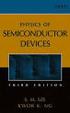 1 2 ÍNDICE INTRODUÇÃO... 3 Sobre a aplicação REALING... 3 Sobre este documento... 4 Contactos... 4 APLICAÇÃO, FERRAMENTAS E FUNCIONALIDADES... 5 Aplicação... 5 Ferramentas ou Atividades... 5 Funcionalidades...
1 2 ÍNDICE INTRODUÇÃO... 3 Sobre a aplicação REALING... 3 Sobre este documento... 4 Contactos... 4 APLICAÇÃO, FERRAMENTAS E FUNCIONALIDADES... 5 Aplicação... 5 Ferramentas ou Atividades... 5 Funcionalidades...
Manual do Utilizador Gestor
 Manual do Utilizador Gestor 1. Conhecer o 20 Escola Digital... 3 20 Escola Digital Visão Geral... 3 2. Autenticação... 5 3. Mural... 6 3.1. Partilhar um comentário... 6 3.2. Comentar um comentário... 6
Manual do Utilizador Gestor 1. Conhecer o 20 Escola Digital... 3 20 Escola Digital Visão Geral... 3 2. Autenticação... 5 3. Mural... 6 3.1. Partilhar um comentário... 6 3.2. Comentar um comentário... 6
Manual área de Membros
 Manual área de Membros do Fórum Nacional Álcool e Saúde O presente Manual explica e ilustra a forma de aceder e atuar na área reservada aos Membros do Fórum Álcool e Saúde. Para que não se torne demasiado
Manual área de Membros do Fórum Nacional Álcool e Saúde O presente Manual explica e ilustra a forma de aceder e atuar na área reservada aos Membros do Fórum Álcool e Saúde. Para que não se torne demasiado
Deve transferir e instalar a APLICAÇÃO DENVER IPC antes de configurar o IP da câmara. Pesquisar DENVER IPC na loja Google Play e Loja de APLICAÇÕES
 DENVER IPO-1320MK2 DENVER IPC-1030MK2 Transferência da APLICAÇÃO Deve transferir e instalar a APLICAÇÃO DENVER IPC antes de configurar o IP da câmara. Pesquisar DENVER IPC na loja Google Play e Loja de
DENVER IPO-1320MK2 DENVER IPC-1030MK2 Transferência da APLICAÇÃO Deve transferir e instalar a APLICAÇÃO DENVER IPC antes de configurar o IP da câmara. Pesquisar DENVER IPC na loja Google Play e Loja de
PORTUGUÊS 1. ÍNDICE 1. Diagrama do produto... 2 Estrutura e Interfaces Iniciar... 2
 PORTUGUÊS 1 ÍNDICE 1. Diagrama do produto... 2 Estrutura e Interfaces... 2 2. Iniciar... 2 3. Instruções de funcionamento... 2 3.1 Cartão e USB... 2 3.2 Modo Imagem... 3 4. Ficheiro... 4 5. Calendário...
PORTUGUÊS 1 ÍNDICE 1. Diagrama do produto... 2 Estrutura e Interfaces... 2 2. Iniciar... 2 3. Instruções de funcionamento... 2 3.1 Cartão e USB... 2 3.2 Modo Imagem... 3 4. Ficheiro... 4 5. Calendário...
UNIVERSIDADE DE LISBOA
 UNIVERSIDADE DE LISBOA Manual de Utilizador mygiaf Índice Introdução... 3 1. Autenticação no Software... 4 2. Lista de Notificações... 4 3. Consulta de Dados... 6 4. Alteração de Dados (Pessoais, Familiares,
UNIVERSIDADE DE LISBOA Manual de Utilizador mygiaf Índice Introdução... 3 1. Autenticação no Software... 4 2. Lista de Notificações... 4 3. Consulta de Dados... 6 4. Alteração de Dados (Pessoais, Familiares,
Página ) Perguntas mais frequentes /20
 Página 1) Como procurar uma oferta de emprego 2 2) Como se inscrever numa oferta de emprego 3-15 3) Como entrar para atualizar o meu perfil, mudar a palavra-passe ou ver o estado dos postos de trabalho
Página 1) Como procurar uma oferta de emprego 2 2) Como se inscrever numa oferta de emprego 3-15 3) Como entrar para atualizar o meu perfil, mudar a palavra-passe ou ver o estado dos postos de trabalho
TUTORIAL PÁGINA INICIAL» SEÇÃO: IMPRIMIR» EXIBIR» SAIR»
 TUTORIAL Diagrama do telefone As teclas e os conectores importantes. Navegar nos menus Conectar os fones de ouvido Tecla Virtual Esquerda Teclas de Volume Tecla Inteligente Fazer e atender ligações Inserir
TUTORIAL Diagrama do telefone As teclas e os conectores importantes. Navegar nos menus Conectar os fones de ouvido Tecla Virtual Esquerda Teclas de Volume Tecla Inteligente Fazer e atender ligações Inserir
Primeiros passos com a app Sala de Aula 2.1. Manual do professor da app Sala de Aula para ipad
 Primeiros passos com a app Sala de Aula 2.1 Manual do professor da app Sala de Aula para ipad Conheça a app Sala de Aula A app Sala de Aula para ipad ajuda-o a orientar a aprendizagem, partilhar trabalhos
Primeiros passos com a app Sala de Aula 2.1 Manual do professor da app Sala de Aula para ipad Conheça a app Sala de Aula A app Sala de Aula para ipad ajuda-o a orientar a aprendizagem, partilhar trabalhos
IPBrick CAFE v1.6 Manual de utilização
 IPBrick CAFE v1.6 Manual de utilização IPBRICK, S.A. 23 de Outubro de 2015 IPBRICK, S.A. IPBrick 1 CAFE v1.6 - Manual de utilização Conteúdo 1 Introdução 4 1.1 Funcionalidades..............................
IPBrick CAFE v1.6 Manual de utilização IPBRICK, S.A. 23 de Outubro de 2015 IPBRICK, S.A. IPBrick 1 CAFE v1.6 - Manual de utilização Conteúdo 1 Introdução 4 1.1 Funcionalidades..............................
1. A Loja Lisboa Online
 Índice A Loja Lisboa Online Se tiver dificuldades, Fale connosco Registar-me na Loja Lisboa Online com nome de utilizador/palavra-passe Registar-me na Loja Lisboa Online com cartão do cidadão / chave móvel
Índice A Loja Lisboa Online Se tiver dificuldades, Fale connosco Registar-me na Loja Lisboa Online com nome de utilizador/palavra-passe Registar-me na Loja Lisboa Online com cartão do cidadão / chave móvel
Manual do utilizador. Registo, Acesso ao SILiAmb e Nomeação de Responsáveis. v1.0
 Manual do utilizador Registo, Acesso ao SILiAmb e Nomeação de Responsáveis v1.0 Controlo de Versões Data Versão Descrição Responsável 20/12/2016 1.0 Versão inicial Bruno Costa Índice Controlo de Versões...
Manual do utilizador Registo, Acesso ao SILiAmb e Nomeação de Responsáveis v1.0 Controlo de Versões Data Versão Descrição Responsável 20/12/2016 1.0 Versão inicial Bruno Costa Índice Controlo de Versões...
XRP Mobile MANUAL DO UTILIZADOR. Versão Agosto 2017 Preparado por: Célia Tavares e João Gil. 1/20
 XRP Mobile MANUAL DO UTILIZADOR Versão 1.1.0 Agosto 2017 Preparado por: Célia Tavares e João Gil www.escritadigital.pt 1/20 ÍNDICE 1. XRP MOBILE O QUE É?... 4 1.1 Descrição... 4 1.2 Funcionalidades...
XRP Mobile MANUAL DO UTILIZADOR Versão 1.1.0 Agosto 2017 Preparado por: Célia Tavares e João Gil www.escritadigital.pt 1/20 ÍNDICE 1. XRP MOBILE O QUE É?... 4 1.1 Descrição... 4 1.2 Funcionalidades...
Questões mais frequentes ENCOMENDAS NO MYHERBALIFE.COM PORTUGAL, 18 de Janeiro de 2013
 Clique em quaisquer das questões mais frequentes abaixo para obter a resposta. Se não encontrar a resposta á sua questão, por favor contacte o Departamento de Apoio ao Membro através dos números 21 714400
Clique em quaisquer das questões mais frequentes abaixo para obter a resposta. Se não encontrar a resposta á sua questão, por favor contacte o Departamento de Apoio ao Membro através dos números 21 714400
ŠKODA CONNECT Serviços online
 ŠKODA CONNECT Serviços online Esta brochura destina-se à familiarização rápida dos serviços ŠKODA Connect. Ficha temática sobre esta brochura Serviços online ŠKODA Connect 1 Registo, ativação dos serviços
ŠKODA CONNECT Serviços online Esta brochura destina-se à familiarização rápida dos serviços ŠKODA Connect. Ficha temática sobre esta brochura Serviços online ŠKODA Connect 1 Registo, ativação dos serviços
Manual do Utilizador do Connection Manager
 Manual do Utilizador do Connection Manager Edição 1.0 2 Índice Sobre a aplicação Gestor de ligações 3 Actualizar a aplicação Gestor de ligações 9 Resolução de problemas de ligação 10 Como começar 3 Abrir
Manual do Utilizador do Connection Manager Edição 1.0 2 Índice Sobre a aplicação Gestor de ligações 3 Actualizar a aplicação Gestor de ligações 9 Resolução de problemas de ligação 10 Como começar 3 Abrir
Code Name: S.T.E.A.M. Informações Básicas. Início
 Code Name: S.T.E.A.M. 1 Informações Importantes Informações Básicas 2 Partilhar Informações 3 Funcionalidades Online 4 Controlo Parental Início 5 Introdução 6 Iniciar o Jogo 7 Dados de Gravação 8 Controlos
Code Name: S.T.E.A.M. 1 Informações Importantes Informações Básicas 2 Partilhar Informações 3 Funcionalidades Online 4 Controlo Parental Início 5 Introdução 6 Iniciar o Jogo 7 Dados de Gravação 8 Controlos
FAQ. App EuroBic. FAQ e informações sobre segurança
 App EuroBic FAQ e informações sobre segurança FAQ O que é a App EuroBic? A App EuroBic é uma aplicação móvel para smartphones que permite que Clientes com IOS (Apple iphone) ou com sistemas operativos
App EuroBic FAQ e informações sobre segurança FAQ O que é a App EuroBic? A App EuroBic é uma aplicação móvel para smartphones que permite que Clientes com IOS (Apple iphone) ou com sistemas operativos
Manual do Utilizador
 Manual do Utilizador Copyright 2017 HP Development Company, L.P. As informações contidas neste documento estão sujeitas a alterações sem aviso prévio. As únicas garantias que cobrem os produtos e serviços
Manual do Utilizador Copyright 2017 HP Development Company, L.P. As informações contidas neste documento estão sujeitas a alterações sem aviso prévio. As únicas garantias que cobrem os produtos e serviços
Damos-te as boas vindas ao mundo da PlayStation
 Damos-te as boas vindas ao mundo da PlayStation Põe a tua PS4 a funcionar com a ajuda deste útil manual de início rápido. Manual de início rápido Português CUH-1116A 7024815 Como começar Liga o sistema
Damos-te as boas vindas ao mundo da PlayStation Põe a tua PS4 a funcionar com a ajuda deste útil manual de início rápido. Manual de início rápido Português CUH-1116A 7024815 Como começar Liga o sistema
MANUAL DE INSTALAÇÃO
 MANUAL DE INSTALAÇÃO V4.5.0 AVAplayer Índice Requisito Mínimos...2 Computador de emissão...2 Computadores de produção postos de trabalho...2 Instalação...3 Instalar o AVAplayer a partir do CD-ROM fornecido...3
MANUAL DE INSTALAÇÃO V4.5.0 AVAplayer Índice Requisito Mínimos...2 Computador de emissão...2 Computadores de produção postos de trabalho...2 Instalação...3 Instalar o AVAplayer a partir do CD-ROM fornecido...3
MANUAL DO UTILIZADOR
 MANUAL DO UTILIZADOR Bitdefender Mobile Security for ios Manual do Utilizador Editado 09/08/2017 Copyright 2017 Bitdefender Aviso Legal Todos os direitos reservados. Nenhuma parte deste livro pode ser
MANUAL DO UTILIZADOR Bitdefender Mobile Security for ios Manual do Utilizador Editado 09/08/2017 Copyright 2017 Bitdefender Aviso Legal Todos os direitos reservados. Nenhuma parte deste livro pode ser
Bomgar Connect Apoio Técnico a Dispositivos Android
 Bomgar Connect Apoio Técnico a Dispositivos Android TC: 8/22/2016 Índice Apoio Técnico a Dispositivos Android com Bomgar 3 Iniciar uma Sessão Connect de Clique para conversar num Dispositivo Android 4
Bomgar Connect Apoio Técnico a Dispositivos Android TC: 8/22/2016 Índice Apoio Técnico a Dispositivos Android com Bomgar 3 Iniciar uma Sessão Connect de Clique para conversar num Dispositivo Android 4
Android Ver Português
 ENDEAVOUR 800QC Manual de consulta rápida do tablet Android Ver. 4.2.2 Português Obrigado por ter decidido adquirir um produto Blaupunkt. Fez uma escolha sensata. Naturalmente, fornecer-lhe-emos também
ENDEAVOUR 800QC Manual de consulta rápida do tablet Android Ver. 4.2.2 Português Obrigado por ter decidido adquirir um produto Blaupunkt. Fez uma escolha sensata. Naturalmente, fornecer-lhe-emos também
SOFTWARE DE CONTAGEM DE DINHEIRO MANUAL ENGLISH NEDERLANDS DEUTSCH FRANÇAIS ESPAÑOL ITALIANO PORTUGUÊS POLSKI ČESKY MAGYAR SLOVENSKÝ
 MANUAL ENGLISH NEDERLANDS DEUTSCH FRANÇAIS ESPAÑOL ITALIANO PORTUGUÊS POLSKI ČESKY MAGYAR SLOVENSKÝ SAFESCAN MC-Software SOFTWARE DE CONTAGEM DE DINHEIRO ÍNDICE INTRODUÇÃO E INSTRUÇÕES DE USO 1. REQUISITOS
MANUAL ENGLISH NEDERLANDS DEUTSCH FRANÇAIS ESPAÑOL ITALIANO PORTUGUÊS POLSKI ČESKY MAGYAR SLOVENSKÝ SAFESCAN MC-Software SOFTWARE DE CONTAGEM DE DINHEIRO ÍNDICE INTRODUÇÃO E INSTRUÇÕES DE USO 1. REQUISITOS
SECUNDÁRIA DE CAMARATE Plataforma Office 365. Gestão de alertas para correio eletrónico
 SECUNDÁRIA DE CAMARATE DIGIT@L Plataforma Office 365 Gestão de alertas para correio eletrónico Conteúdo Gestão de alertas para correio eletrónico... 2 Criar um novo alerta... 2 Modificar as opções de um
SECUNDÁRIA DE CAMARATE DIGIT@L Plataforma Office 365 Gestão de alertas para correio eletrónico Conteúdo Gestão de alertas para correio eletrónico... 2 Criar um novo alerta... 2 Modificar as opções de um
Descrição do processo de ativação X1 HOW7622Partilhável com um cliente
 Descrição do processo de ativação X1 HOW7622Partilhável com um cliente TV Favorito Imprimir Partilhar Tamanho do texto: AaAaAa Introdução Este documento descreve passos importantes do processo de ativação
Descrição do processo de ativação X1 HOW7622Partilhável com um cliente TV Favorito Imprimir Partilhar Tamanho do texto: AaAaAa Introdução Este documento descreve passos importantes do processo de ativação
1IPBrick Groupware - Manual de utilização
 IPBrick Groupware Manual de utilização IPBRICK, S.A. 22 de Março de 2016 IPBRICK, S.A. 1IPBrick Groupware - Manual de utilização Conteúdo 1 Introdução 3 2 Autenticação 3 3 IPBrick Groupware 4 3.1 Correio...................................
IPBrick Groupware Manual de utilização IPBRICK, S.A. 22 de Março de 2016 IPBRICK, S.A. 1IPBrick Groupware - Manual de utilização Conteúdo 1 Introdução 3 2 Autenticação 3 3 IPBrick Groupware 4 3.1 Correio...................................
Manual. Validação de Requisições de Substâncias Controladas
 Manual Validação de Requisições de Substâncias Controladas Validação de Requisições de Substâncias Controladas De acordo com o divulgado na Circular n.º 21/18, o processo de validação das Requisições de
Manual Validação de Requisições de Substâncias Controladas Validação de Requisições de Substâncias Controladas De acordo com o divulgado na Circular n.º 21/18, o processo de validação das Requisições de
Porquê colocar as gravações das sessões na Plataforma de Formação?
 CONSULTA DE GRAVAÇÔES DE SESSÕES NA PLATAFORMA DE FORMAÇÃO (e registo prévio quando ainda não efetuado) Acesso à Plataforma: https://formacao.mne.pt/ Apoio: centroformacao.idi@mne.pt c/c rui.pratas@mne,pt
CONSULTA DE GRAVAÇÔES DE SESSÕES NA PLATAFORMA DE FORMAÇÃO (e registo prévio quando ainda não efetuado) Acesso à Plataforma: https://formacao.mne.pt/ Apoio: centroformacao.idi@mne.pt c/c rui.pratas@mne,pt
DA CLOUD ÀS APPS AS DINÂMICAS ATIVAS DE MOTIVAÇÃO E INCLUSÃO NA SALA DE AULA TUTORIAL ONEDRIVE
 DA CLOUD ÀS APPS AS DINÂMICAS ATIVAS DE MOTIVAÇÃO E INCLUSÃO NA SALA DE AULA TUTORIAL ONEDRIVE O OneDrive é um serviço de armazenamento na nuvem da Microsoft que oferece a opção de guardar até 5 GB de
DA CLOUD ÀS APPS AS DINÂMICAS ATIVAS DE MOTIVAÇÃO E INCLUSÃO NA SALA DE AULA TUTORIAL ONEDRIVE O OneDrive é um serviço de armazenamento na nuvem da Microsoft que oferece a opção de guardar até 5 GB de
GUIA DE UTILIZADOR DO PORTAL WEB ( ÁREA DE CLIENTE DO SITE XIKILA MONEY)
 GUIA DE UTILIZADOR DO PORTAL WEB ( ÁREA DE CLIENTE DO SITE XIKILA MONEY) Março de 2018 / 2ª Versão ÍNDICE Introdução... 2 Registar... 2 Recuperar Palavra-Passe... 8 Transaccionar... 12 Pagamentos ou Transferências
GUIA DE UTILIZADOR DO PORTAL WEB ( ÁREA DE CLIENTE DO SITE XIKILA MONEY) Março de 2018 / 2ª Versão ÍNDICE Introdução... 2 Registar... 2 Recuperar Palavra-Passe... 8 Transaccionar... 12 Pagamentos ou Transferências
Guia do Serviço EcoFactura (Receptor) da Generix Group Portugal
 Guia do Serviço EcoFactura (Receptor) da Generix Group Portugal Este manual visa ser uma ajuda na utilização do Serviço On-Demand Ecofactura. São descritas as várias funcionalidades com base em vários
Guia do Serviço EcoFactura (Receptor) da Generix Group Portugal Este manual visa ser uma ajuda na utilização do Serviço On-Demand Ecofactura. São descritas as várias funcionalidades com base em vários
Guia de Utilização. Entidades Prescritoras Nova Encomenda. Versão 2 agosto 2017
 Guia de Utilização Entidades Prescritoras Nova Encomenda Versão 2 agosto 2017 Nova Encomenda Uma vez criada a entidade prescritora e associados os seus membros no Portal, o utilizador da entidade, com
Guia de Utilização Entidades Prescritoras Nova Encomenda Versão 2 agosto 2017 Nova Encomenda Uma vez criada a entidade prescritora e associados os seus membros no Portal, o utilizador da entidade, com
Tablet PC POLARIS 803
 Tablet PC POLARIS 803 Inhaltsverzeichnis / Table of content 53-60 Manual de consulta rápida do tablet / PT 2 Polaris 803 Manual de consulta rápida do tablet Android Ver. 4.4.2 Português Obrigado por ter
Tablet PC POLARIS 803 Inhaltsverzeichnis / Table of content 53-60 Manual de consulta rápida do tablet / PT 2 Polaris 803 Manual de consulta rápida do tablet Android Ver. 4.4.2 Português Obrigado por ter
Ashampoo Rescue Disc
 1 Ashampoo Rescue Disc O Software permite-lhe criar um CD, DVD ou Pen USB de restauro que pode utilizar para: 1. Restaurar uma cópia de segurança para o seu disco rígido principal. Isto não pode ser efetuado
1 Ashampoo Rescue Disc O Software permite-lhe criar um CD, DVD ou Pen USB de restauro que pode utilizar para: 1. Restaurar uma cópia de segurança para o seu disco rígido principal. Isto não pode ser efetuado
NOS Communicator Guia rápido. Android Phone 2017 Versão 1.0
 NOS Communicator Guia rápido Android Phone 2017 Versão 1.0 Índice 1 O que é o NOS Communicator? 3 2 Instalação 4 3 Começar a utilizar 3.1. Fazer login 3.1.1. Mostrar password 3.1.2. Memorizar password
NOS Communicator Guia rápido Android Phone 2017 Versão 1.0 Índice 1 O que é o NOS Communicator? 3 2 Instalação 4 3 Começar a utilizar 3.1. Fazer login 3.1.1. Mostrar password 3.1.2. Memorizar password
Manual do utilizador. Introdução
 Manual do utilizador O ileio tem uma utilização fácil e intuitiva. Ainda assim, sugere-se a consulta deste breve manual auxiliar para uma mais célere compreensão do funcionamento da sua biblioteca digital
Manual do utilizador O ileio tem uma utilização fácil e intuitiva. Ainda assim, sugere-se a consulta deste breve manual auxiliar para uma mais célere compreensão do funcionamento da sua biblioteca digital
Ser diretor de turma. Contar com a biblioteca escolar
 Ser diretor de turma. Contar com a biblioteca escolar Tutorial Padlet O Padlet é uma aplicação da Internet que permite criar projetos e desenvolver atividades colaborativas. Funciona como uma folha de
Ser diretor de turma. Contar com a biblioteca escolar Tutorial Padlet O Padlet é uma aplicação da Internet que permite criar projetos e desenvolver atividades colaborativas. Funciona como uma folha de
